Eine iCloud-E-Mail-Adresse ist eine kostenlose E-Mail-Adresse, die iCloud-Benutzern zur Verfügung steht. iCloud ist eine praktische Funktion für Nutzer von iOS-Geräten wie iPhone und Mac. Viele Anfänger wissen jedoch nicht, wie kann man iCloud-E-Mail-Adresse ändern oder erstellen?
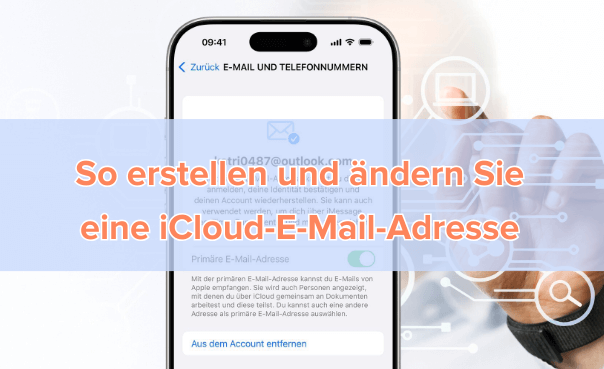
In diesem Artikel erklären wir Ihnen ausführlich, wie Sie eine E-Mail-Adresse von iCloud erstellen und ändern können. Wenn Sie ein iPhone nutzen, aber keine iCloud-Mail verwenden, oder wenn Sie eine iCloud-Mail haben, diese aber ändern möchten, dient dieser Artikel als Referenz.
Hier klicken, um zu erfahren, wie man ein iCloud-Backup wiederherstellt >>
Inhaltsverzeichnis: [Ausblenden]
Teil 1: Wie kann ich eine iCloud-E-Mail Adresse erstellen?
Zunächst zeigen wir Ihnen, wie Sie neue iCloud-E-Mail Adresse erstellen. Jeder iPhone-Benutzer kann diese kostenlos nutzen, was sie besonders praktisch macht.
▼ So erstellen Sie neue iCloud E-Mail Adresse erstellen:
Schritt 1. Öffnen Sie zunächst die „Einstellungen“-App und tippen Sie auf „Beim iPhone anmelden“.
Schritt 2. Tippen Sie anschließend auf „Noch Keine Apple-ID oder hast du sie vergessen?“ und wählen Sie „Apple-ID erstellen“.
Schritt 3. Folgen Sie nun einfach den Anweisungen auf dem Bildschirm.

Tipp:
Die über diese E-Mail-Adresse empfangenen Daten werden nicht nur auf diesem Gerät, sondern auf allen Geräten gespeichert, die mit diesem iCloud-Konto verbunden sind.
Teil 2: Wie kann ich meine iCloud E-Mail Adresse ändern?
Sobald Sie eine iCloud-E-Mail-Adresse festgelegt haben, können Sie den „○○“-Teil von „○○@icloud.com“ nicht mehr ändern. Es ist jedoch möglich, die E-Mail-Adresse, die zur Anmeldung bei Ihrer Apple-ID verwendet wird, von einer iCloud-E-Mail-Adresse auf eine andere zu ändern.
▼ So ändern Sie die mit Ihrer Apple-ID verknüpfte E-Mail-Adresse:
Schritt 1. Öffnen Sie zunächst die Website „appleid.apple.com“ und melden Sie sich an.
Schritt 2. Wählen Sie dann „Anmelden und Sicherheit“ > „Apple-ID“.
Schritt 3. Geben Sie Ihre neue E-Mail-Adresse ein, die Sie als Ihre Apple-ID verwenden möchten – und fertig!
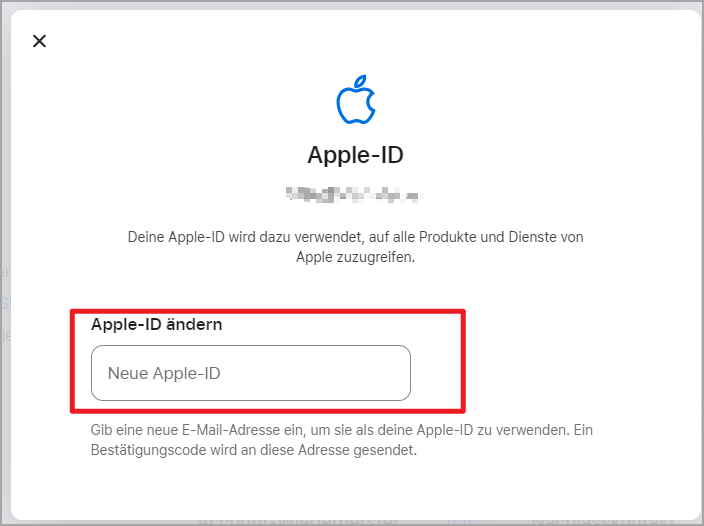
Hinweis:
Wenn Sie eine Gmail-Adresse oder eine E-Mail-Adresse eines Mobilfunkanbieters anstelle einer iCloud-E-Mail-Adresse registrieren, müssen Sie die Adresse einmal bestätigen, um sicherzustellen, dass sie korrekt ist.
Teil 3: Wie stelle ich Daten aus einem iCloud-Backup wieder her?
Wenn Sie Ihr iPhone verlieren oder beschädigen und die darauf gespeicherten Daten wiederherstellen müssen, oder wenn Sie ein neues iPhone erhalten, stellen Sie normalerweise Daten aus einem iCloud-Backup wieder her. Die offizielle Methode erlaubt jedoch nicht, den Inhalt des Backups vorab zu überprüfen, und das Wiederherstellen aller Daten auf einmal kann zeit- und arbeitsaufwendig sein.
Deshalb empfehlen wir die Verwendung einer professionellen Datenwiederherstellungssoftware wie „iMyFone D-Back“. Mit diesem Tool können Sie den Inhalt Ihres iCloud-Backups vorab ansehen und gezielt Daten wiederherstellen.
▼ Schritte zur Vorschau und Wiederherstellung von iCloud-Backups mit D-Back:
Schritt 1. Laden Sie D-Back kostenlos über den oben angegebenen Button auf Ihren Computer herunter. Wählen Sie dann „Wiederherstellen aus iCloud“ und klicken Sie rechts auf „iCloud-Backup“.
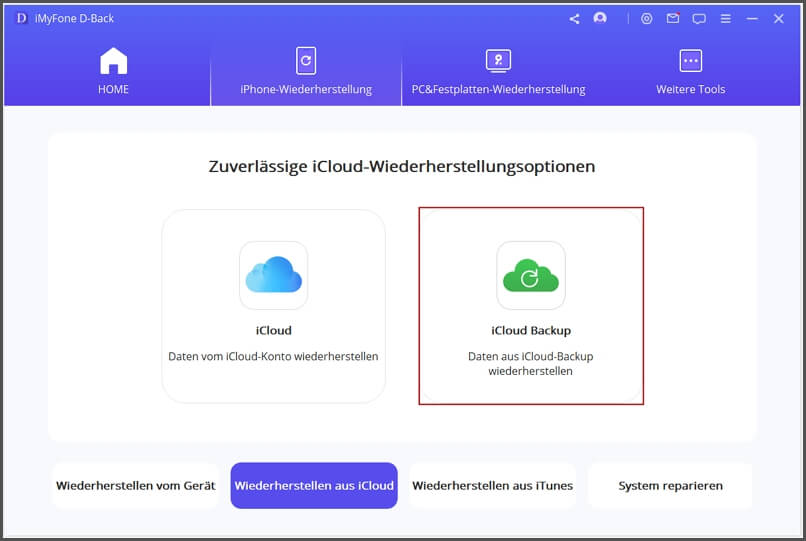
Schritt 2. Wählen Sie, wie Ihr iPhone verwendet wird, und folgen Sie den Anweisungen, um festzustellen, ob eine Zurücksetzung erforderlich ist.
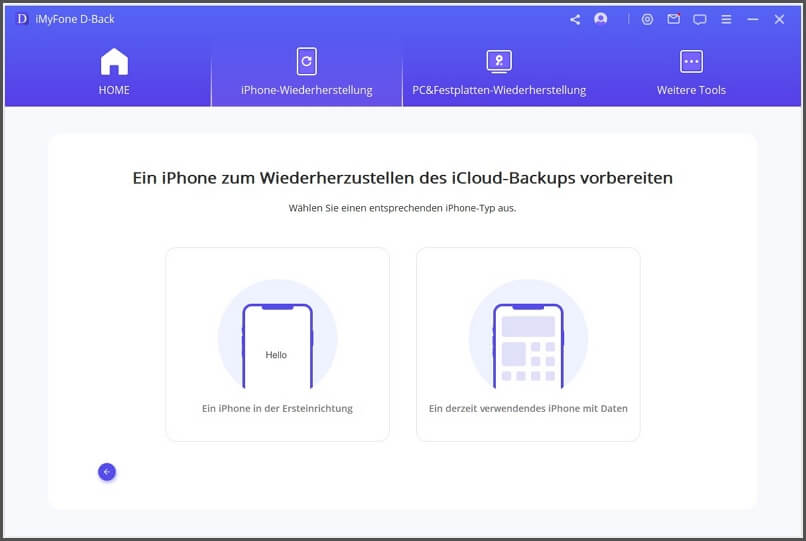
Schritt 3. Sie sehen eine Liste der wiederherstellbaren Datentypen. Wählen Sie die gewünschten Datentypen aus und klicken Sie auf „Scannen“.
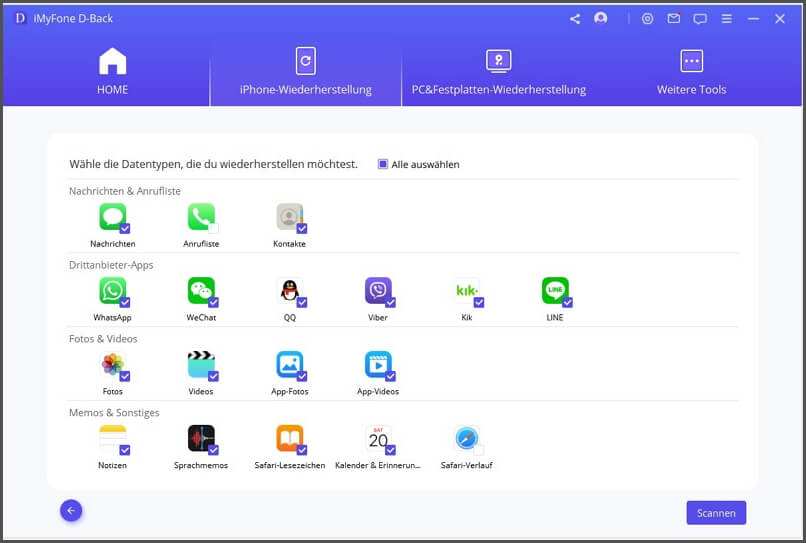
Schritt 4. Prüfen Sie die Dateninformationen und klicken Sie auf „Auf PC wiederherstellen“.
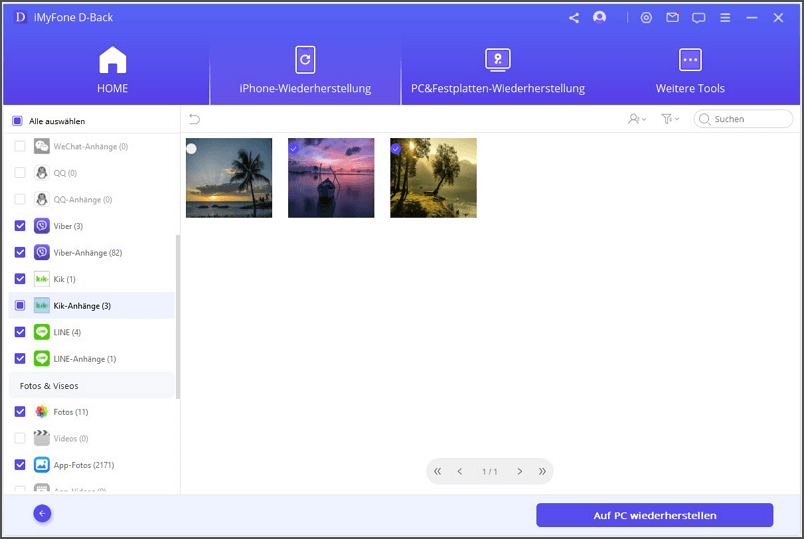
Häufige Fragen zum Ändern Ihrer E-Mail-Adresse in iCloud
Als Ergänzung haben wir hier häufig gestellte Fragen zu iCloud-E-Mail-Adressen zusammengefasst. Wir hoffen, diese helfen Ihnen weiter.
1. Was passiert, wenn ich die E-Mail Adresse für iCloud ändere?
- Wenn Sie nur die E-Mail-Adresse ändern möchten, ist dies problemlos möglich.
- Sie können möglicherweise nicht auf Apps oder Zahlungen zugreifen.
- Abonnements müssen erneuert werden.
- Mobile Suica und Wallet-Apps müssen neu eingerichtet werden.
- Daten können verloren gehen, wenn iCloud nicht neu konfiguriert wird.
2. Welche Vorteile bietet eine Apple-ID?
Mit einer Apple-ID erhalten Sie Zugang zu folgenden Diensten:
3. Was sollte ich bei einer Apple-ID beachten?
Weisen Sie Ihrer Apple-ID eine E-Mail-Adresse zu. Jede gültige Adresse kann verwendet werden, aber es ist empfehlenswert, eine langfristig nutzbare Adresse zu wählen, da sie der Hauptkontaktpunkt für Apple sein wird.
Zusammenfassung
In diesem Artikel haben wir ausführlich erklärt, wie Sie eine iCloud-E-Mail-Adresse erstellen und ändern können. Was denken Sie?
Wir haben auch die Software iMyFone D-Back vorgestellt, die speziell für die Wiederherstellung von Daten aus iCloud-Backups/iOS-Geräten konzipiert ist. Die Wiederherstellungsrate ist hoch, daher empfehlen wir Ihnen, die Software kostenlos herunterzuladen und für alle Fälle bereitzuhalten!
iMyFone D-Back
Apple-Benutzer können Sprachmemos, Kontakte, Notizen, App-Daten von Drittanbietern usw. automatisch in iCloud speichern. Allerdings können iOS-Nutzer in verschiedenen Situationen Daten verlieren. D-Back verspricht, Ihre Daten wiederherzustellen, indem Sie einfach auf Ihr iCloud-Konto zugreifen.
- Daten schnell von iOS-Geräten, iTunes/iCloud-Backups wiederherstellen
- Fotos, Videos, Kontakte und weitere iOS-Daten einfach wiederherstellen






